Componenti PC: Scopri Ogni Parte del Computer da Windows
 Conoscere l'hardware del proprio computer è importante, non solo per sistemisti professionali ma anche per utenti semplici non esperti di computer. Il motivo per cui tengo a sottolineare la necessità di avere queste informazioni sta soprattutto nel fatto che, quando si acquista un PC assemblato o pre-assemblato, dobbiamo subito controllare che i pezzi del computer corrispondano a quelli elencati nella fattura, così da smascherare subito il negoziante o la catena d'informatica che fa il furbo, cambiando i pezzi nuovi con pezzi vecchi e logori.
Conoscere l'hardware del proprio computer è importante, non solo per sistemisti professionali ma anche per utenti semplici non esperti di computer. Il motivo per cui tengo a sottolineare la necessità di avere queste informazioni sta soprattutto nel fatto che, quando si acquista un PC assemblato o pre-assemblato, dobbiamo subito controllare che i pezzi del computer corrispondano a quelli elencati nella fattura, così da smascherare subito il negoziante o la catena d'informatica che fa il furbo, cambiando i pezzi nuovi con pezzi vecchi e logori.Per fortuna possiamo utilizzare alcuni programmi molto potenti e gratuiti che consentono di estrarre dati e informazioni riguardo la scheda madre, la CPU, ossia il processore, la capacità di memoria RAM, le informazioni di rete, le operazioni pianificate, le applicazioni software installate, la capacità dei dischi e tanto altro. Conoscere queste parti permette di individuare rallentamenti, pianificare aggiornamenti e usare strumenti gratuiti per controllare tutto senza smontare nulla.
LEGGI ANCHE: Quali componenti ci sono dentro un computer?Strumenti Integrati di Windows
Windows include funzioni native per visualizzare l'hardware. Premere Windows + R, digitare msinfo32 e confermare apre un report dettagliato su processore, memoria e scheda madre. Il Task Manager (Ctrl + Shift + Esc) mostra l'uso in tempo reale di CPU, RAM e disco.
LEGGI ANCHE: Come scoprire quale scheda madre nel PCProcessore (CPU)
Il processore esegue le istruzioni dei programmi. Modelli con più nuclei dividono il lavoro e completano attività complesse più velocemente. La frequenza indica quanti cicli compie al secondo; valori più alti migliorano le prestazioni nei giochi e nel montaggio video.

CPU-Z mostra modello, frequenza, cache e versione del BIOS. La scheda CPU aggiorna i dati in tempo reale. Funziona senza installazione.
HWInfo legge i sensori della CPU e traccia temperature e voltaggi. La modalità sensori disegna grafici continui.
LibreHardwareMonitor è un fork aggiornato di Open Hardware Monitor. Supporta processori AMD Zen 4 e Intel 14ª generazione con dati precisi su potenza consumata.
Memoria RAM
La RAM conserva i dati attivi. Otto gigabyte gestiscono navigazione e documenti. Sedici o più gigabyte supportano editing foto e multitasking. Aggiungere un modulo richiede solo inserire il banco in uno slot libero sulla scheda madre.
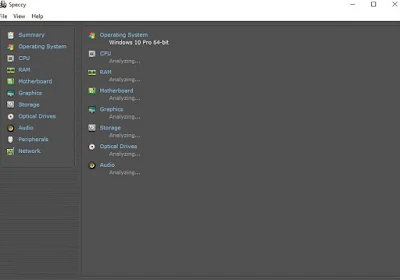
Speccy elenca velocità, capacità e tipo di ogni banco RAM. Esporta il report per confronti futuri.
MemTest86 verifica errori nella memoria avviando il PC da chiavetta USB. Gratuito nella versione base, trova difetti invisibili ai programmi Windows.
Nelle varie schede del programma potremo identificare il processore con tutti i dettagli, scoprire la cache al suo interno, vedere quali slot di memoria RAM sono occupati e scoprire la frequenza e i dati di timing dei banchi di RAM utilizzati, così da poter eseguire un upgrade della memoria mirato e preciso, come visto anche nella guida Come aumentare RAM e aggiungere nuova memoria al pc.
Dischi (HDD e SSD)
Gli HDD archiviano grandi quantità di file a basso costo. Gli SSD accendono Windows in pochi secondi grazie alla memoria flash. Combinare un SSD per il sistema e un HDD per i dati offre velocità e spazio.
CrystalDiskInfo legge lo stato S.M.A.R.T. e segnala settori danneggiati. Supporta dischi NVMe e USB esterni.
HD Tune misura la velocità di lettura/scrittura e mappa la superficie del disco. La versione gratuita include benchmark e controllo errori.
LEGGI ANCHE: Controllare lo stato del Disco (HDD e SSD) con test su salute, prestazioni e velocità
Scheda Video (GPU)
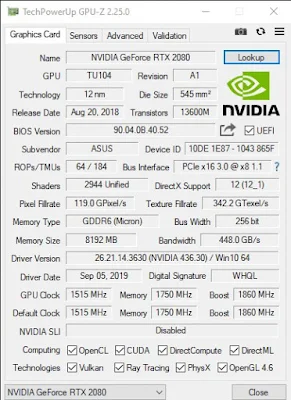
La grafica integrata nella CPU basta per ufficio e streaming. Le schede dedicate gestiscono giochi e rendering 3D con memoria propria. Controllare i driver aggiornati evita cali di prestazioni.
GPU-Z indica memoria video, frequenza del chip e temperatura. Verifica se i programmi usano la GPU corretta.
MSI Afterburner monitora frame rate, uso GPU e temperatura durante i giochi. Include overlay personalizzabile e controllo ventole.
Temperature e Raffreddamento
Temperature alte riducono la durata dei componenti. La CPU non dovrebbe superare gli 85 gradi sotto carico. Pulire la polvere ogni sei mesi mantiene il flusso d'aria.

Open Hardware Monitor mostra temperature di CPU, GPU e dischi in un grafico semplice. Cambia colore oltre i limiti impostati.
LibreHardwareMonitor aggiunge supporto per sensori moderni e notifiche desktop.
Scheda Madre e Alimentazione
La scheda madre collega tutto tramite slot PCIe e porte SATA. L'alimentatore deve fornire watt sufficienti con certificazione 80 Plus per stabilità.
CPU-Z e Speccy indicano modello del chipset e porte disponibili sulla scheda madre.
Confronto Prestazioni
UserBenchmark esegue un test rapido e confronta CPU, GPU, RAM e disco con migliaia di configurazioni simili. Evidenzia il componente più lento.
NovaBench valuta l'intero sistema in meno di due minuti. Gratuito, leggero e compatibile con Windows 11.
Domande sull'Hardware
- Come verificare la RAM usata? Aprire Task Manager, sezione Prestazioni, scheda Memoria.
- Quale disco per i backup? Un HDD esterno da 4 terabyte conserva file per anni a costo contenuto.
- Si può aggiornare la CPU su laptop? Raramente: i processori portatili sono saldati alla scheda madre.
- Come pulire il PC dal calore? Usare aria compressa sulle ventole ogni sei mesi. Open Hardware Monitor controlla i valori.
- Programma per test completi? UserBenchmark o NovaBench valutano tutto in pochi minuti.
- Come trovare errori nella RAM? Avviare MemTest86 da USB prima di Windows.
Sempre sull'argomento possiamo leggere le nostre guide Trova Informazioni su hardware e dispositivi del computer complete e Misurare potenza del computer e prestazioni hardware con programmi di benchmark.
Posta un commento